رابط کاربری استوری لاین
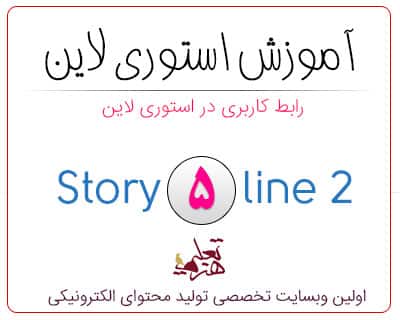
رابط کاربری استوری لاین :
انتخاب حالت Story View و Slide View
- حالت Story View یک پیشنمایش کلی از اسلاید ها در اندازه ی بند انگشتی به شما می دهد . انتخاب این حالت جهت مدیریت اسلاید ها و مشاهده ی رابطه ی بین اسلاید ها که نمای کلی از اونها به شما میده میتونه بسیار موثر باشه.
- حالت Slide View : وقتی شما در حالت Story View یک تصویر بند انگشتی رو انتخاب می کنید و سپس حالت Slide View می زنید ، نمای کلی همون اسلاید رو براتون نشون میده تا بتوانید تغییرت خودتون رو روی صفحه ی کاری اسلایدتون اعمال بکنید. در این حالت شما به تنظیمات مختلف و همچنین لایه های مختلف یک اسلاید می توانید دسترسی داشته و مدیریت کنید.
به طور کلی از سه روش می توان این دو حالت رو انتخاب کرد.
- مطابق تصویر زیر روی دکمه هایی که در پایین ، گوشه سمت راست صفحه نمایش قرار دارد کلیک کنید ( کنارنوار لغزنده ی زوم )
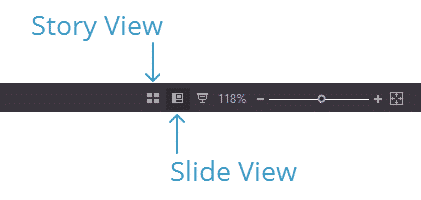
- به تب View در بالای صفحه رفته و روی آیکن های Story View یا Slide View کلیک کنید.

- از نوار قسمت بالایی صفحه ی کاری می توانید روی تب Story View یا Slide View کلیک کنید.
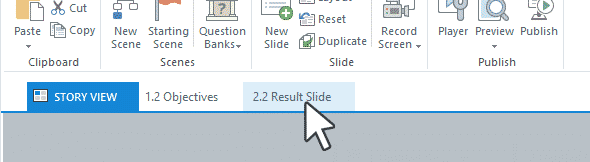
نکته : موقعی که پروژه ای را در استوری لاین باز می کنید به طور پیشفرض حالت Story View باز میشه (برای دسترسی سریع به اسلایدی که می خواهید تغییرات خودتون رو روش اعمال کنید ، کافیه دوبل کلیک کنید تا باز بشه .)
کار با بخش Question Editor :
یکی از ساده ترین کارها در استوری لاین ساخت آزمون می باشد . شما وقتی یک اسلاید آزمون ایجاد می کنید .( از تب Home در بخش Slide روی New Slide کلیک کنید یک پنجره ای باز میشه که نوع اسلاید رو می توانید حالت Question انتخاب کنید ) در سمت راست بخشی برایتان باز میشه که می توانید بین حالت Slide View (نمایش اسلاید سوال) یا Form View ( نمایش حالت ویرایش سوال ) براحتی جابجا بشید. و این کار مدیریت آزمون رو برای شما خیلی راحت می کنه.
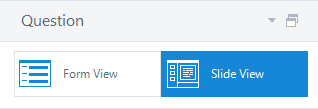
جدا کردن و چسباندن پنل کاری در گوشه سمت راست اسلاید ها
موقعی که اسلایدی رو باز می کنید جهت مدیریت اسلاید پنلی در سمت راست باز میشه برای ایکه پنل رو جابجا کنید کافیه روی عنوان اون دوبار کلیک کنید یا اینکه روی اون دراگ ( موس رو نگه داشته بکشید) کرده و جابجاش کنید.

برای اینکه مچدد پنل رو سرجای خودش قرار بدید کافیه روی آیکن کوچک در بالا و کنار عنوان همین پنل کلیک کنید تا مجدد بچسبه جای خودش !!
 نکته : اگر می خواهید تمام پنجره های جدا شده رو یکجا به جای خودش برگردونید کافیه برید به تب View و در بخش Show روی گزینه ی Redock All Windows کلیک کنید . همین!!
نکته : اگر می خواهید تمام پنجره های جدا شده رو یکجا به جای خودش برگردونید کافیه برید به تب View و در بخش Show روی گزینه ی Redock All Windows کلیک کنید . همین!!

تغییر بزرگنمایی صفحه نمایش :
برای بزرگ یا کوچک کردن اندازه ی صفحه نمایش استوری لاین روش های مختلفی وجود داره که در ادامه به چند مورد از اونها اشاره می کنم.
- Ctrl+Mouse Wheel : در این روش شما با فشردن کلید کنترل Ctrl صفحه کلید و همزمان چرخاندن غربیلک موس تان می توانید اندازه صفحه کاری تان را بزرگتر یا کوچکتر کنید.
- Zoom Slider : در گوشه ی پایین سمت راست پنجره ی استوری لاین ، دکمه ی لغزانکی را مشاهده می کنید که با کشیدن اون به سمت راس و یا چپ اندازه صفحه نمایشتان کوچک یا بزرگترخواهد شد.
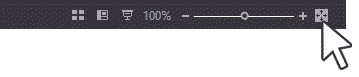
- Zoom Percentage : در تصویر بالا عدد 100% رو می بینید ؟! خب وقتی روش کلیک می کنید پنجره ای باز میشه که میتونید اندازه صفحه نمایش رو به صورت درصد های ثابت ببینید و در پایین اون بخشی به نام Present برای وارد کردن عدد درصدی به صورت دستی نیز هست . یا اینکه از تب View بر روی آیکون Zoom کلیک کنید تا همین پنجره براتون باز بشه.

Fit to Window : برای اینکه تغییر سایز صفحه اسلاید ها متناسب با صفحه نمایش مانیتور شما انجام بشه می تونید با کلیک بر روی نشانگرهای سمت راست لغزانک که در گوشه ی پایین سمت راست پنجره ی استوری لاین قرار داره ( بالاتر راجع بهش صحبت کردیم )
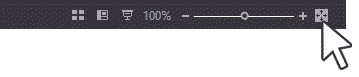
یا ازتب View روی گزینه Fit to Window کلیک بکنید.
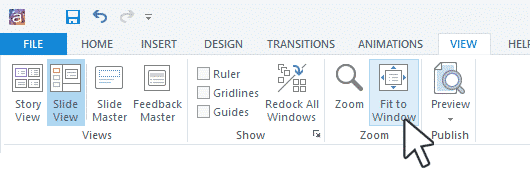
رابط کاربری استوری لاین, رابط کاربری استوری لاین,رابط کاربری استوری لاین, رابط کاربری استوری لاین,رابط کاربری استوری لاین, رابط کاربری استوری لاین,رابط کاربری استوری لاین, رابط کاربری استوری لاین,
امیدوارم استفاده کافی از این بخش از آموزش را برده باشید. جهت اطلاع از تازه ترین مقالات آموزشی و … به کانال ما در تلگرام بپیوندید.
ویدئو های آموزشی در زمینه آموزش استوری لاین را اینجا ببینید .
پست های مرتبط

1396-12-05

1396-06-07
This site uses Akismet to reduce spam. Learn how your comment data is processed.
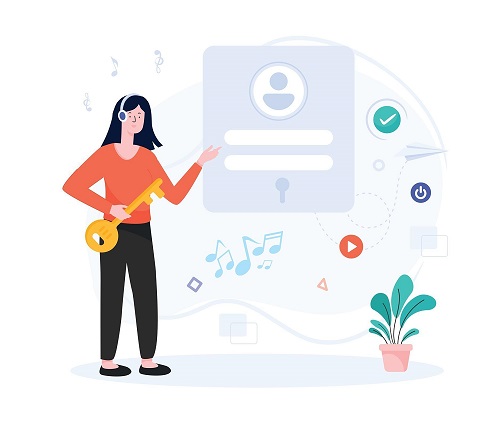




دیدگاهتان را بنویسید